
Kiến thức công nghệ
1599
15/12/2023
Địa chỉ IP là gì? Hướng dẫn cách check địa chỉ IP siêu nhanh, dễ dàng
Thuật ngữ IP chắc hẳn rất quen thuộc với những người dùng internet. Tuy nhiên, không phải ai cũng biết về địa chỉ IP. Vậy địa chỉ IP là gì? Làm sao để kiểm tra địa chỉ IP máy tính? Cùng ICANTECH tìm hiểu về địa chỉ IP cũng như các cách check địa chỉ IP trong bài viết dưới đây nhé!
1. Địa chỉ IP là gì?
Địa chỉ IP (viết tắt của từ Internet Protocol) giao thức mạng máy tính là địa chỉ mà các thiết bị điện tử như máy tính, điện thoại… có thể nhận và truyền tải dữ liệu cho nhau.
Địa chỉ IP bao gồm một chuỗi các số được phân tách bằng dấu chấm và biểu thị bằng một tập hợp bốn số - ví dụ 192.158.1.38. Mỗi số trong bộ có thể dao động từ 0 đến 255. Vì vậy, phạm vi địa chỉ IP đầy đủ đi từ 0.0.0.0 đến 255.255.255.255.
Dưới đây là các địa chỉ IP phổ biến:
- Địa chỉ IP riêng: Mọi thiết bị kết nối với mạng internet đều có địa chỉ IP riêng. Các thiết bị như máy tính, điện thoại di động, máy tính bảng… kết nối với router (thiết bị định tuyến)
- Địa chỉ IP công cộng: Là địa chỉ chính liên kết với toàn bộ mạng được chỉ định bởi Internet Service Provider (một đơn vị cung cấp internet). Địa chỉ IP công cộng được chia thành 2 dạng: động và tĩnh
- Địa chỉ IP động có nghĩa là địa chỉ IP của máy tính có thể thay đổi và một địa chỉ IP động mới được gán cho một thiết bị khi kết nối với internet
- Địa chỉ IP tĩnh có cấu hình thủ công và thường không thay đổi theo thời gian
- Địa chỉ IP của trang web là địa chỉ IP dành cho chủ sở hữu của trang web
2. Địa chỉ IP được tạo ra như thế nào?
Địa chỉ IP được tạo tự động bằng cách sử dụng thuật toán tích hợp bởi Internet of Assigned Numbers Authority (IANA). IANA sau đó phân bổ các khối địa chỉ IP cho các cơ quan đăng ký internet trong khu vực (RIR). Những nhà mạng này tiếp tục phân phối cho các nhà cung cấp dịch vụ internet (ISP) để tạo các địa chỉ IP riêng lẻ cho khách hàng.
Ở cấp độ cao hơn, các địa chỉ IP được tạo bằng cách sử dụng hai phiên bản chính của Giao thức Internet (IP): IPv4 và IPv6. Địa chỉ IPv4 là số 32 bit, được biểu diễn ở định dạng thập phân và ngăn cách bởi các dấu chấm (ví dụ: 192.168.0.1).
Trong khi địa chỉ IPv6 là số 128 bit, được biểu thị ở định dạng thập lục phân (e.9., 2001:0db8:85a3:0000:0000:8a2e:0370:7334). Bằng cách tuân theo các quy tắc và giao thức được vạch ra bởi IANA, RIR và ISP, các thiết bị có thể có được số nhận dạng duy nhất để giao tiếp trực tuyến.
3. Địa chỉ IP hoạt động như thế nào?
Địa chỉ IP cho phép máy tính gửi và nhận dữ liệu qua internet. Hầu hết các địa chỉ IP hiện nay hoàn toàn là số. Có bốn loại địa chỉ IP khác nhau đó là: địa chỉ công cộng, riêng. tĩnh và động.
Địa chỉ IP động là loại địa chỉ giao thức internet phổ biến nhất hoạt động trong một khoảng thời gian nhất định, sau đó sẽ tự hết hạn. Lúc này, máy tính của bạn sẽ yêu cầu bạn ký một hợp đồng mới với nhà mạng để được cung cấp một địa chỉ IP mới.
Có thể nói rằng, địa chỉ IP cũng quan trọng như Số An ninh xã hội (SSN) bởi mỗi máy tính chỉ có duy nhất một địa chỉ IP. Việc sở hữu địa chỉ IP cho phép xác định bộ định tuyến nơi gửi thông tin trên internet. Giống như bưu điện cần một địa chỉ để gửi hàng hoá đến, một bộ định tuyến cần một địa chỉ IP để giao đến địa chỉ web được yêu cầu.
4. Hướng dẫn check địa chỉ IP trên tất cả các thiết bị
Có rất nhiều cách để kiểm tra địa chỉ IP của một thiết bị. Dưới đây ICANTECH sẽ hướng dẫn bạn một số cách lấy địa chỉ IP phổ biến:
4.1. Hướng dẫn check địa chỉ IP trên máy tính
4.1.1. Sử dụng Mạng & Internet
Dưới đây là hướng dẫn cách xem địa chỉ IP của máy tính Win 10 và Win 11, bạn lần lượt thực hiện theo các bước sau:
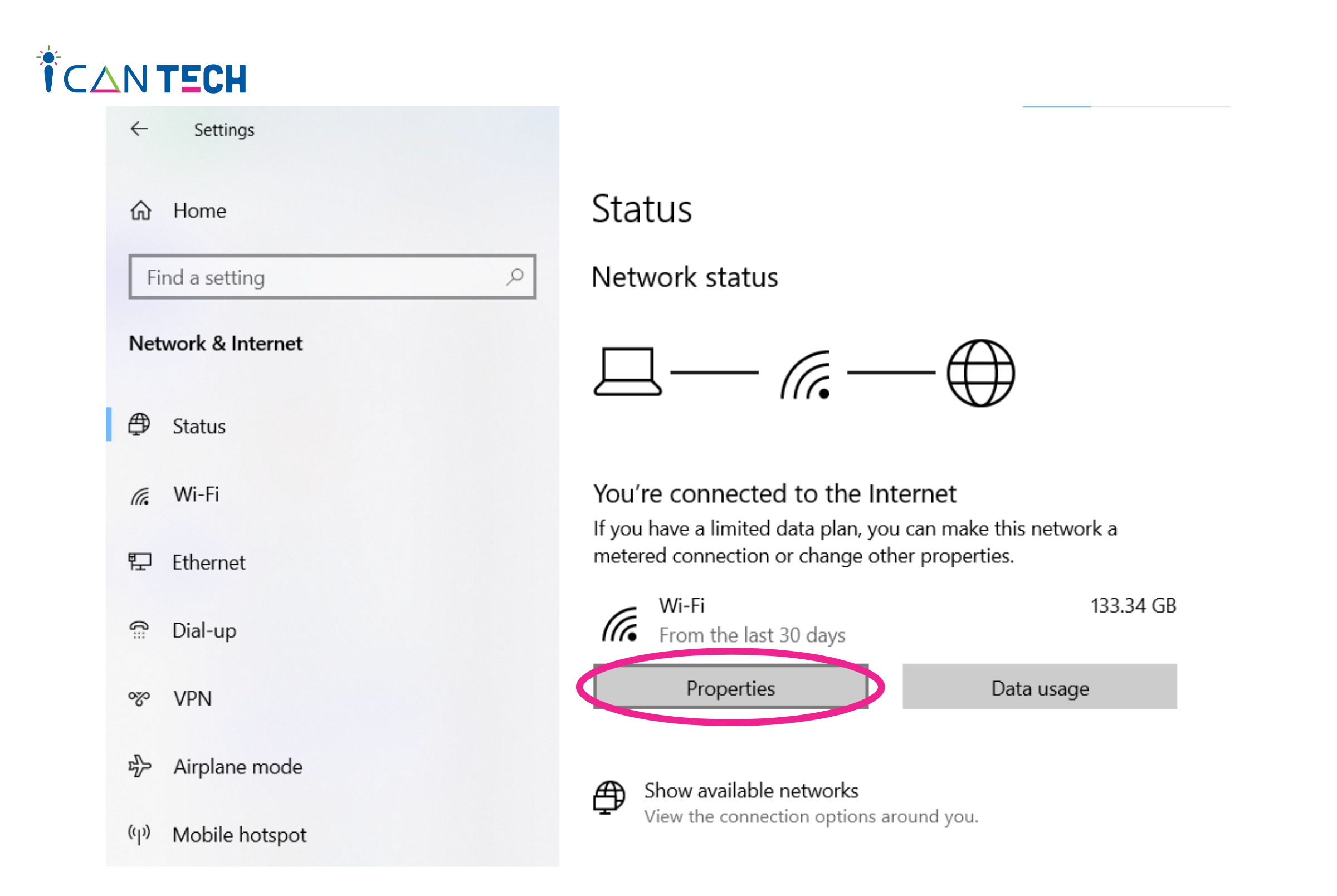
- Bước 1: Chọn Bắt đầu > Cài đặt > Mạng & Internet > Wifi và mạng Wifi đang kết nối
- Bước 2: Tại mục Thuộc tính, địa chỉ IP được hiện bên cạnh địa chỉ IPv4
4.1.2. Sử dụng Task Manager
Để xem địa chỉ IP máy tính bằng Task Manager, bạn thực hiện theo các bước sau:
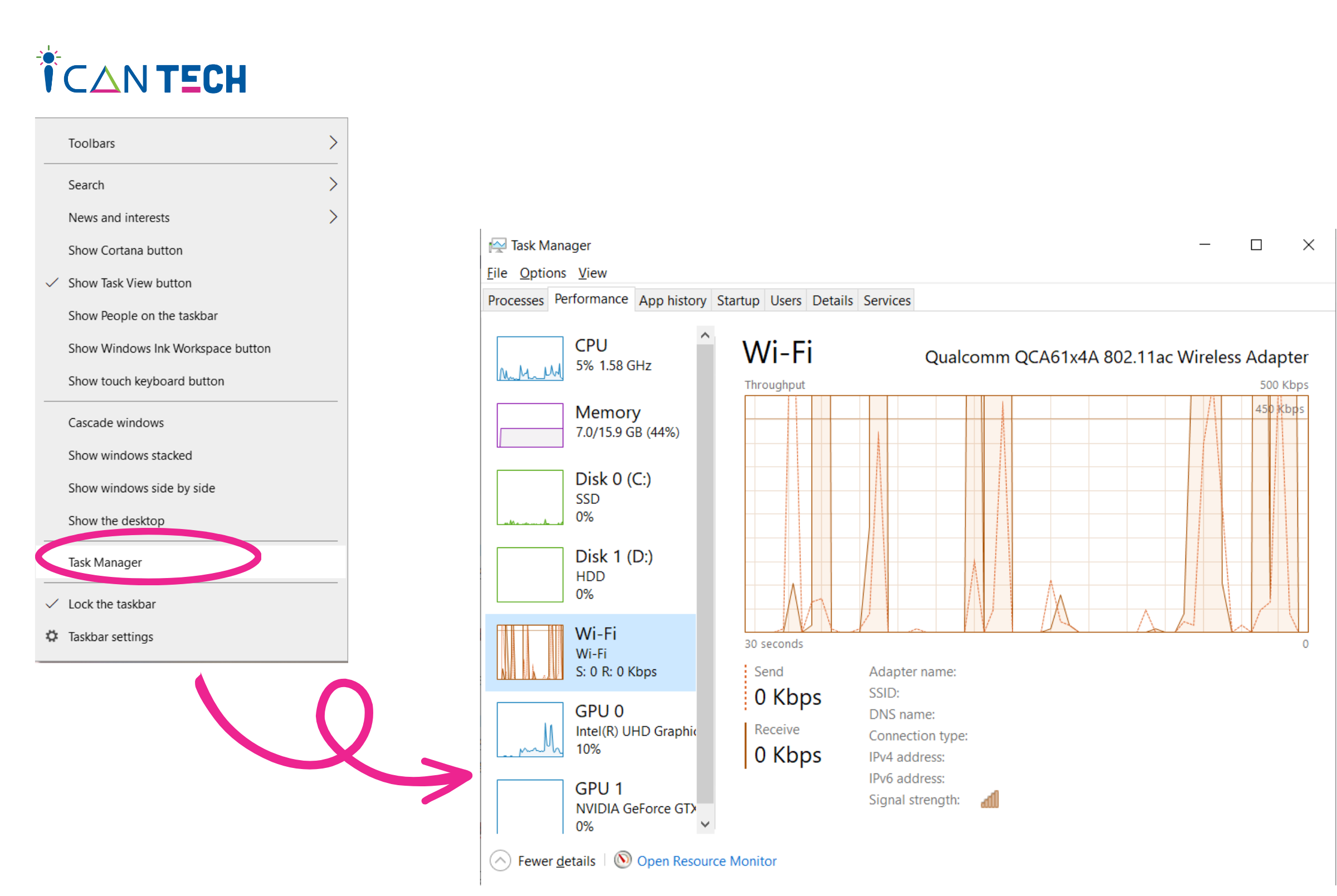
- Bước 1: Tại thanh Taskbar chọn Task Manager
- Bước 2: Performance > Wifi hoặc Ethernet
- Bước 3: Xem địa chỉ IP tại dòng IPv4 Address
4.1.3. Sử dụng Command Prompt
Để sử dụng tính năng Command Prompt để kiểm tra địa chỉ IP của máy tính, bạn thực hiện các bước sau:
- Bước 1: Bấm tổ hợp phím Windows + R , nhập CMD và ấn OK
- Bước 2: Màn hình hiển thị Command Prompt, gõ lệnh ipconfig và ấn Enter để hoàn tất tra cứu địa chỉ IP
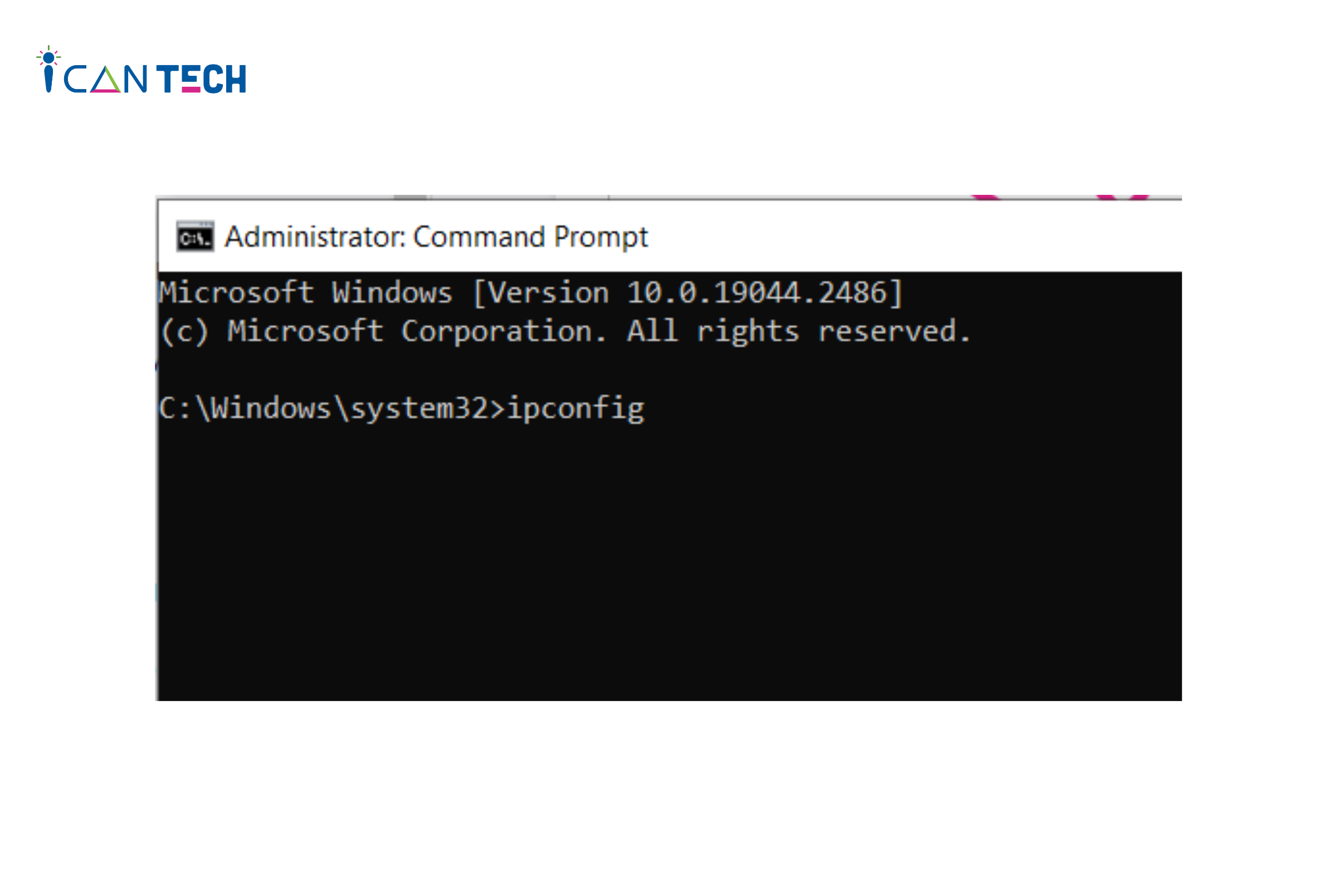
4.1.4. Sử dụng Powershell
Để lấy địa chỉ IP máy tính bằng tính năng Powershell, bạn thực hiện như sau:
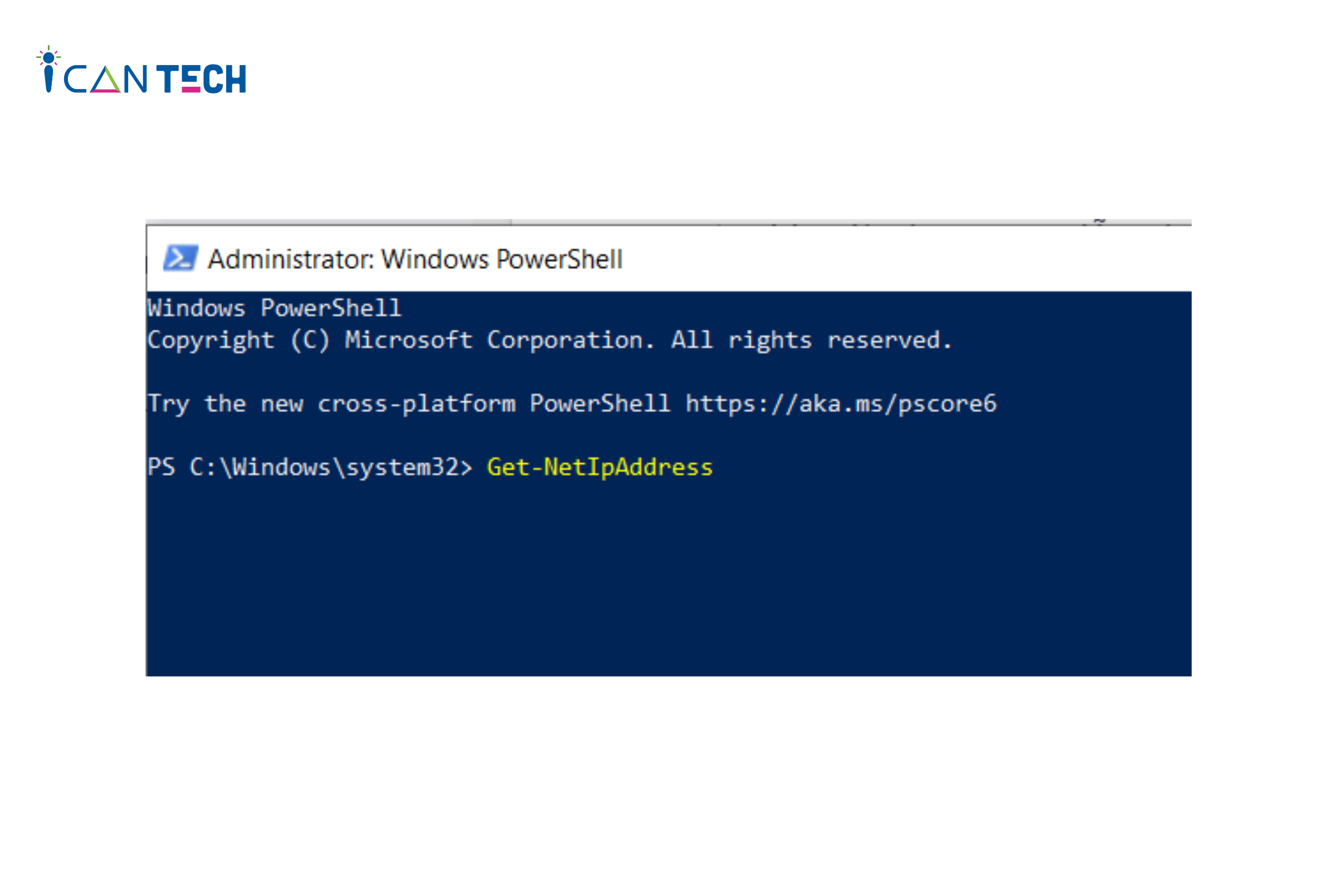
- Bước 1: Ấn tổ hợp Windows + R và gõ Powershell
- Bước 2: Ấn tiếp tổ hợp Ctrl + Shift + Enter để vào Powershell chế độ Administrator
- Bước 3: Thực hiện gõ lệnh Get-NetIpAddress > và ấn Enter
- Bước 4: Tra địa chỉ IP tại dòng IPAddress
4.2. Hướng dẫn check địa chỉ IP trên Macbook
Để check địa chỉ IP trên Macbook, bạn thực hiện các bước sau:
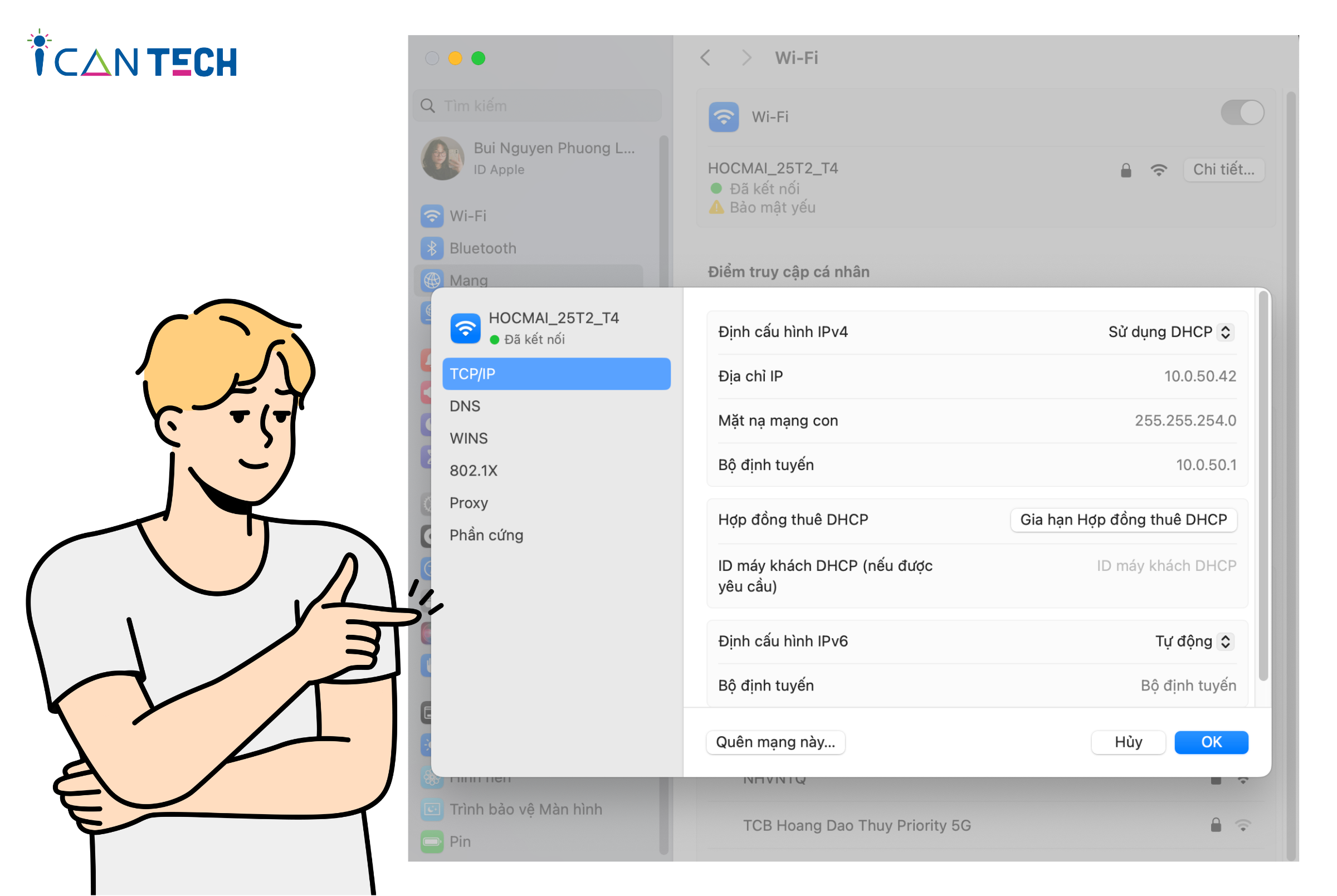
- Bước 1: Tại màn hình chính, chọn System Preferences
- Bước 2: Chọn “Select network” để hoàn tất check địa chỉ IP
4.3. Hướng dẫn cách xem địa chỉ IP trên Iphone
Để thực hiện check địa chỉ IP trên Iphone, bạn thực hiện theo các bước dưới đây:
- Bước 1: Tại màn hình chính, chọn “Settings”
- Bước 2: Chọn Wifi và nhấp vào biểu tượng thông tin
- Bước 3: Địa chỉ IP hiển thị dưới tab giao thức cấu hình máy chủ (DHCP)
4.4. Hướng dẫn cách xem địa chỉ IP trên Android
Để tìm địa chỉ IP trên điện thoại Android, bạn thực hiện theo các bước dưới đây:
- Bước 1: Tại màn hình chính, chọn “Cài đặt”, chọn “Giới thiệu”
- Bước 2: Chọn “Trạng thái”, địa chỉ IP sẽ hiển thị địa chỉ IP trên điện thoại
4.5. Hướng dẫn cách xem địa chỉ IP Wifi
“Làm sao để biết địa chỉ IP của wifi?” là câu hỏi mà nhiều người thắc mắc. Dưới đây, ICANTECH sẽ hướng dẫn bạn cách xem địa chỉ IP Wifi trên hai hệ điều hành phổ biến là Windows và Macbook.
4.5.1. Cách tìm địa chỉ IP Wifi trên Windows
- Bước 1: Nhấn tổ hợp phím Windows + R và nhập CMD
- Bước 2: Gõ dòng lệnh ipconfig và ấn Enter
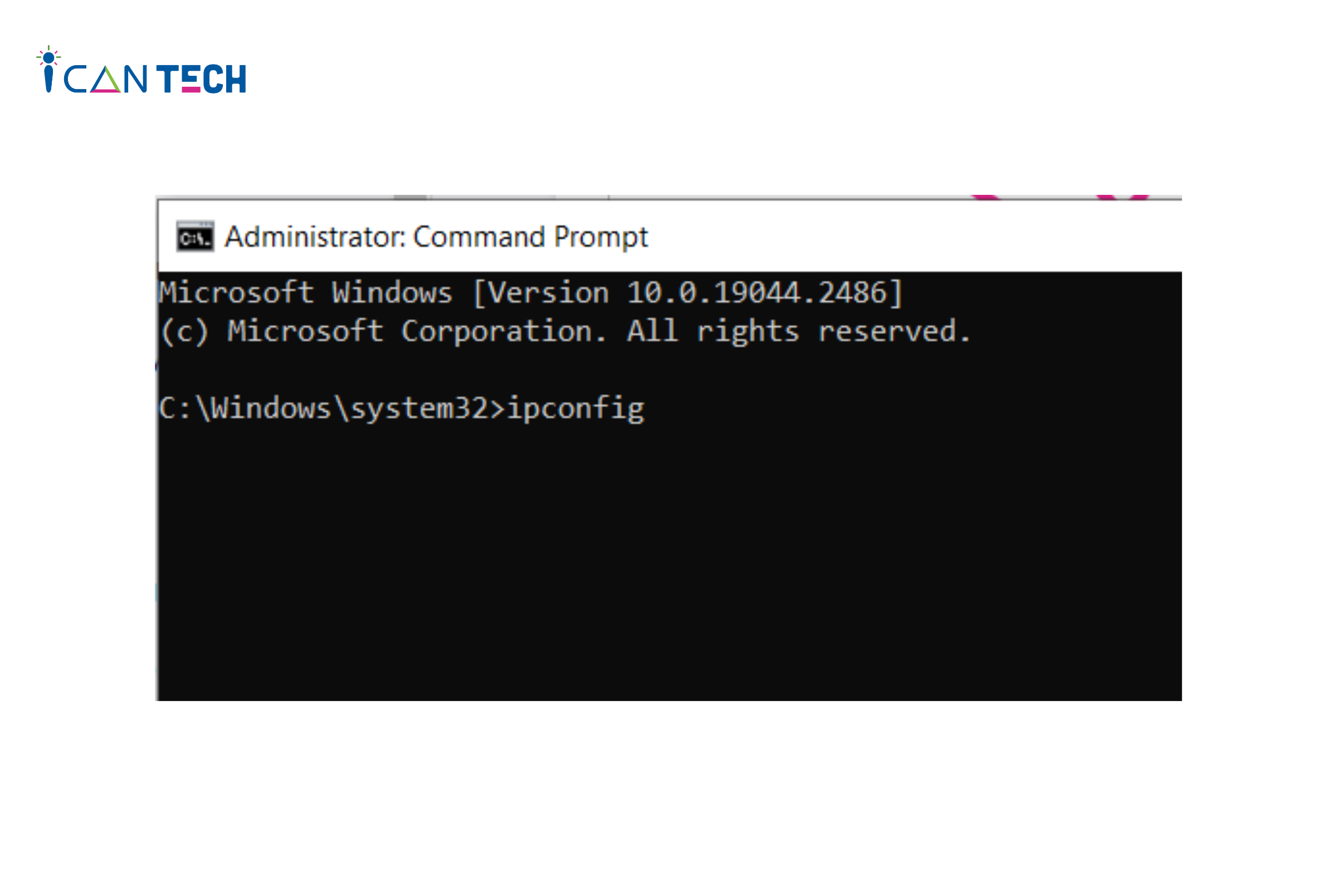
- Bước 3: Địa chỉ IP Wifi hiển thị ở mục modem trên cổng mặc định
4.5.2. Cách tìm địa chỉ IP Wifi trên Macbook
- Bước 1: Trên màn hình chính, ấn vào logo Wifi và ấn Wifi Settings và chọn Advanced
- Bước 2: Màn hình hiển thị giao diện, chọn nút ba chấm Wifi đang sử dụng và chọn Network Settings
- Bước 3: Màn hình hiển thị IP của modem hoặc bộ định tuyến
4.6. Hướng dẫn cách xem địa chỉ IP Website
Việc tìm kiếm và xem địa chỉ IP website là điều rất cần thiết bởi chúng sẽ cung cấp thêm thông tin cho người quản trị web biết tên miền đã được trỏ về đúng địa chỉ mong muốn hay chưa. Dưới đây là một số cách giúp bạn check địa chỉ IP website:
4.6.1. Ping tên miền trong CMD
Để check địa chỉ IP website bằng cách ping tên miền trong CMD, bạn thực hiện theo hướng dẫn dưới đây:
- Bước 1: Tại cửa sổ Start, ấn tổ hợp phím Ctrl + R và ấn OK để mở hộp thoại Command Prompt
- Bước 2: Tại cửa sổ Command Prompt, gõ địa chỉ website theo cú pháp ping + tên trang web rồi ấn Enter để check địa chỉ IP
4.6.2. Sử dụng tiện ích trong trình duyệt Chrome
Một trong những tiện ích hỗ trợ bạn check địa chỉ IP web đó là IP Address and Domain Information, để thực hiện kiểm tra địa chỉ IP website bạn thực hiện như sau:
- Bước 1: Tại dấu ba chấm trên thanh công cụ Chrome, chọn
“Extensions” và chọn “Visit Chrome Web Store” - Bước 2: Gõ tên tiện ích “IP Address and Domain Information” vào ô tìm kiếm và tiến hành cài đặt
- Bước 3: Hoàn tất cài đặt, truy cập trang web cần check địa chỉ IP để tiện ích tìm địa chỉ IP website
4.7. Cách kiểm tra địa chỉ IP của máy in
Hiện nay rất nhiều loại máy in hiện đại có khả năng kết nối mạng, dưới đây ICANTECH sẽ giới thiệu với bạn cách kiểm tra địa chỉ IP của máy in bằng cách sử dụng Control Panel.
Cách lấy địa chỉ IP máy in bằng cách sử dụng Control Panel, bạn thực hiện các bước sau:
- Bước 1: Truy cập Control Panel và chọn Devices and Printers
- Bước 2: Nhấp chuột vào máy in đang kết nối, đồng thời chọn mục Properties
- Bước 3: Màn hình hiển thị:
- Tab Web Services: Chọn ô máy tính thiết lập dưới cổng WSD để check địa chỉ IP của máy in
- Tab Ports: Máy in thiết lập TCP/IP, địa chỉ IP của máy in sẽ hiển thị ở mục Port
Bên cạnh các cách check địa chỉ IP nêu ở trên, bạn cũng có thể tìm địa chỉ ip của máy tính khác thông qua tính năng Command Prompt hay qua tiêu đề mail.
5. Lời kết
Trong bài viết trên đây, ICANTECH đã cùng bạn tìm hiểu về cách check địa chỉ IP trên các thiết bị khác nhau. Hi vọng bạn sẽ áp dụng thành công các cách trên để kiểm tra địa chỉ IP cho mục đích cá nhân.
Cảm ơn bạn đã đọc bài viết, nếu bạn đang quan tâm đến học lập trình thì hãy tham khảo ngay các khóa học lập trình dưới đây tại ICANTECH nhé
Nguồn ảnh: ICANTECH.
Tags
Kiến thức công nghệ
